
Pourquoi les bandes noires s’affichent sur les vidéos ?
La plupart des gens ont déjà regardé des films avec des bandes noires sur tous les côtés de l’écran. En général, les bandes noires sont configurées pour protéger les vidéos dont les proportions sont différentes de celles du téléviseur à la maison, du fait que les images sont étirées lorsqu’on les montre à la TV. Par exemple, si la vidéo enregistrée au format 4*3 est jouée sur un téléviseur de 16*9, des bandes noires vont être ajoutées automatiquement à la vidéo pour remplir les espaces vides.
Cependant, on peut très bien supprimer les bandes noires d’une vidéo et agrandir les images pour remplir l’écran en entier. Ci-dessous, quelques applications qui peuvent recadrer la taille des images sur un Mac.
Bonus
Vous pouvez également utiliser les fonctionnalités en ligne proposées par BeeCut pour enlever les bandes noires de votre vidéo. Il met à disposition de tout le monde quelque soit la plateforme utilisée des outils pour éditer une vidéo en toute facilité.
Meilleure méthode pour supprimer les bandes noires sur une vidéo sur Windows
ApowerEdit
Il existe un puissant programme de montage vidéo qui s’appelle ApowerEdit. Ce programme possède des fonctions complètes dans l’édition de vidéo : rogner, ajouter des filtres et des transitions, ajuster le format et la résolution d’une vidéo. Pour supprimer les bandes noires d’une vidéo avec BeeCut, suivez simplement les étapes suivantes.
- Cliquez sur le bouton ci-dessous pour télécharger et installer ApowerEdit sur votre ordinateur.
- Lancez le programme puis ajoutez la vidéo.
- Faites un clic droit sur l’élément multimédia puis choisissez « Ajouter au projet ».
- Cliquez sur l’option « Recadrer » et sélectionnez l’image sans barres noires sur le panneau de fonctions.

- Cliquez sur le bouton « OK » pour confirmer les modifications.
- Appuyez sur « Exporter » > « Exporter la vidéo » pour générer la vidéo.
Comment enlever les bandes noires d’une vidéo en gardant les mêmes qualités sur un Mac ?
Apowersoft Convertisseur Vidéo pour Mac.
Il existe de nombreux outils pratiques pour enlever les bandes noires d’une vidéo. L’application Apowersoft Convertisseur Vidéo pour Mac est l’une d’entre eux. Fidèle à son nom, cette application a été développée pour convertir les fichiers multimédia en différent formats et périphériques sans endommager leur qualité. Ce programme est également capable d’enlever les bandes noires d’une vidéo et d’ajuster le rapport d’aspect en la rendant compatible avec d’autres appareils.
- Téléchargez et installez Apowersoft Convertisseur Vidéo pour Mac.
- Lancez le programme et cliquez sur « + Ajouter les fichiers » ou glissez vos fichiers directement dans l’interface principale.
- Allez dans « Profile » et choisissez le format que vous préférez pour votre vidéo. Appuyez sur « Taille du cadre » sous l’onglet « Vidéo » et choisissez le rapport d’aspect, par exemple, si vous voulez définir 16 : 9 comme rapport, vous devez sélectionner 1920×1080, puis cliquez sur « Conserver le rapport d’aspect ».

- Appuyez sur « Convertir » une fois que toutes les configurations ont été établies. Ainsi, la vidéo n’aura plus de bandes noires autour.
Vous allez trouver que non seulement, la qualité du fichier converti est vraiment bonne mais aussi que les bandes noires vont être supprimés de la vidéo. Il est maintenant temps de profiter du film en mode plein écran. Cependant, en plus de cette fonctionnalité, ce logiciel agit également comme un téléchargeur de films. Par conséquent, avec cette application vous pouvez télécharger autant de film que vous le voulez depuis internet.
Apple iMovie
iMovie est également une application à tester. Développée par Apple Inc. comme étant une application d’édition de vidéo, ce logiciel peut aussi enlever les bandes noires d’une vidéo sur un Mac. De plus, il est connu de tout le monde qu’iMovie est une application gratuite qui peut diviser, réduire, couper, ajouter des effets ou des transitions à une vidéo. Ainsi, pour connaitre d’avantage les solutions pour supprimer les bandes noires d’une vidéo, vous pouvez suivre le guide ci-dessous.
Premièrement, importez votre fichier vidéo sur l’interface principale. Ensuite, faites glisser le fichier sur la chronologie, et appuyez sur le paramètre de recadrage. Appuyez sur « Recadrer pour ajuster » et désélectionnez les bandes noires de votre vidéo. Après cela, cliquez sur le bouton bleu pour enregistrer les modifications. Enfin, cliquez sur « Partager »> « Exporter le film ».
Il est nécessaire de mentionner que même si iMovie est une application d’édition puissante pour Mac, je ne le suggère pas pour ceux qui souhaitent juste supprimer les bandes noires d’une vidéo. Il arrive à l’application de mal fonctionner mais aussi que l’interface est un peu complexe à manipuler pour la plupart des gens. Pourtant, si vous insistez, assurez-vous de faire des études plus approfondies sur le sujet.
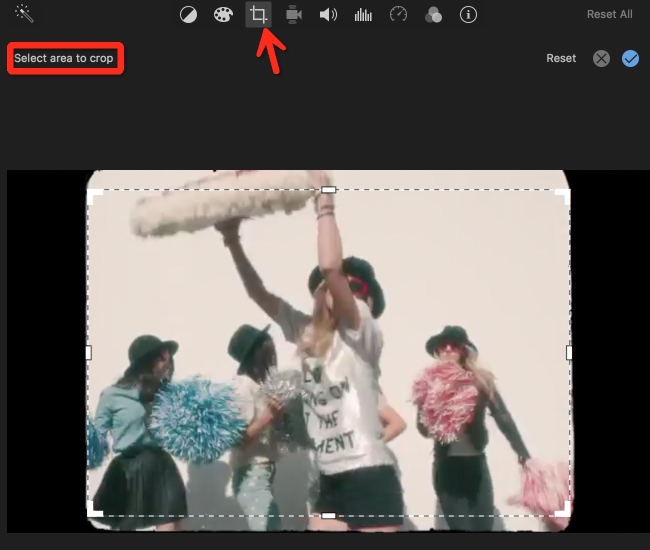
QuickTime
QuickTime est connu comme étant un lecteur multimédia sur Mac. Nous l’utilisons souvent pour lire des fichiers audio et vidéo sur un Mac. De plus, QuickTime est plus qu’un lecteur si vous avez appris comment manipuler toutes ces fonctionnalités. Il dispose d’un enregistreur vidéo et audio. Pour des fichiers qui ne sont pas vraiment long, supprimer les bandes noires d’une vidéo dès son enregistrement en entier est un moyen de supposer que vous avez QuickTime sur votre Mac.
Tout d’abord, ouvrez votre vidéo sur le lecteur et allez dans « Fichier » > « Enregistrement d’écran ». Une fenêtre instantanée apparaitra pour vous montrer les fonctions d’enregistrement. Il suffit de cliquer sur le bouton rouge, ensuite sélectionnez la portion de la vidéo sans les bandes noires. Enfin, cliquez sur « Démarrer l’enregistrement » pour enregistrer votre vidéo.
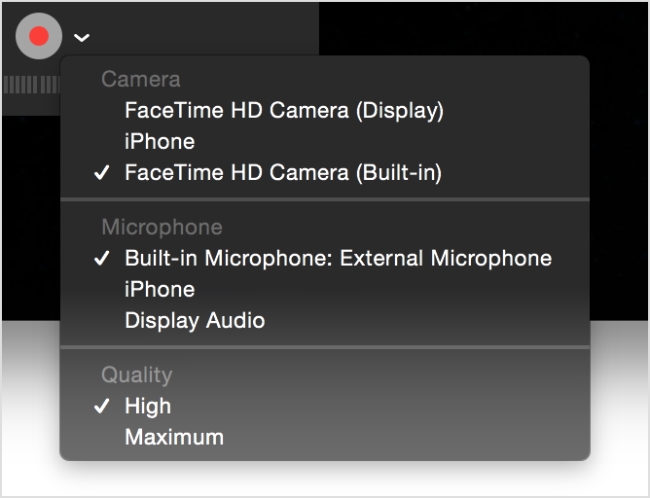
Notez que cette fonctionnalité est disponible uniquement pour les utilisateurs ayant une version de Mac OS X 10.6 ainsi que ceux qui ont QuickTime version Pro.
Conclusion
Dès à présent, vous pouvez lire vos vidéos en plein écran sans vous soucier des bandes noires. Parmi les applications qu’on a citées, dites-nous laquelle vous préférez. Si vous avez de meilleures suggestions, n’hésitez pas à laisser votre commentaire ci-dessous.